Membuat model dan pemandangan 3D yang mengesankan adalah seni yang memerlukan baik keterampilan teknis maupun pemikiran kreatif. Dalam tutorial ini, Anda akan belajar bagaimana cara meningkatkan dan menyesuaikan 3D-Renderings yang sudah dibuat dari Cinema 4D dengan Photoshop. Ini bukan hanya tentang mengecat ulang, tetapi juga tentang menerapkan teknik yang akan membawa gambar Anda ke level selanjutnya. Mari kita jelajahi proses ini bersama!
Pengetahuan Utama
- Overpainting di Photoshop melengkapi dan mengoptimalkan 3D-Renderings.
- Pemakaian fototexture meningkatkan ketelitian detail dan estetika keseluruhan.
- Suasana dan atmosfer yang tepat dapat dicapai melalui pengaturan cahaya dan tekstur.
Panduan Langkah-demi-Langkah
Menganalisis Gambar Awal
Sebelum Anda mulai melakukan penyesuaian, pertama-tama lihatlah rendering yang Anda impor dari Cinema 4D. Perhatikan elemen yang ada dan pikirkan tentang apa yang ingin Anda tingkatkan atau ubah. Catat area yang ingin Anda edit agar Anda memiliki rencana yang jelas.

Menambahkan Garis Bantu Perspektif
Untuk memastikan bahwa semua perubahan harmonis dengan gambar asli, bermanfaat untuk menambahkan garis bantu perspektif di Photoshop. Ini akan membantu Anda mempertahankan proporsi yang tepat saat Anda memasukkan elemen baru. Tarik garis yang mendukung sudut pandang rendering dan memudahkan pekerjaan Anda.
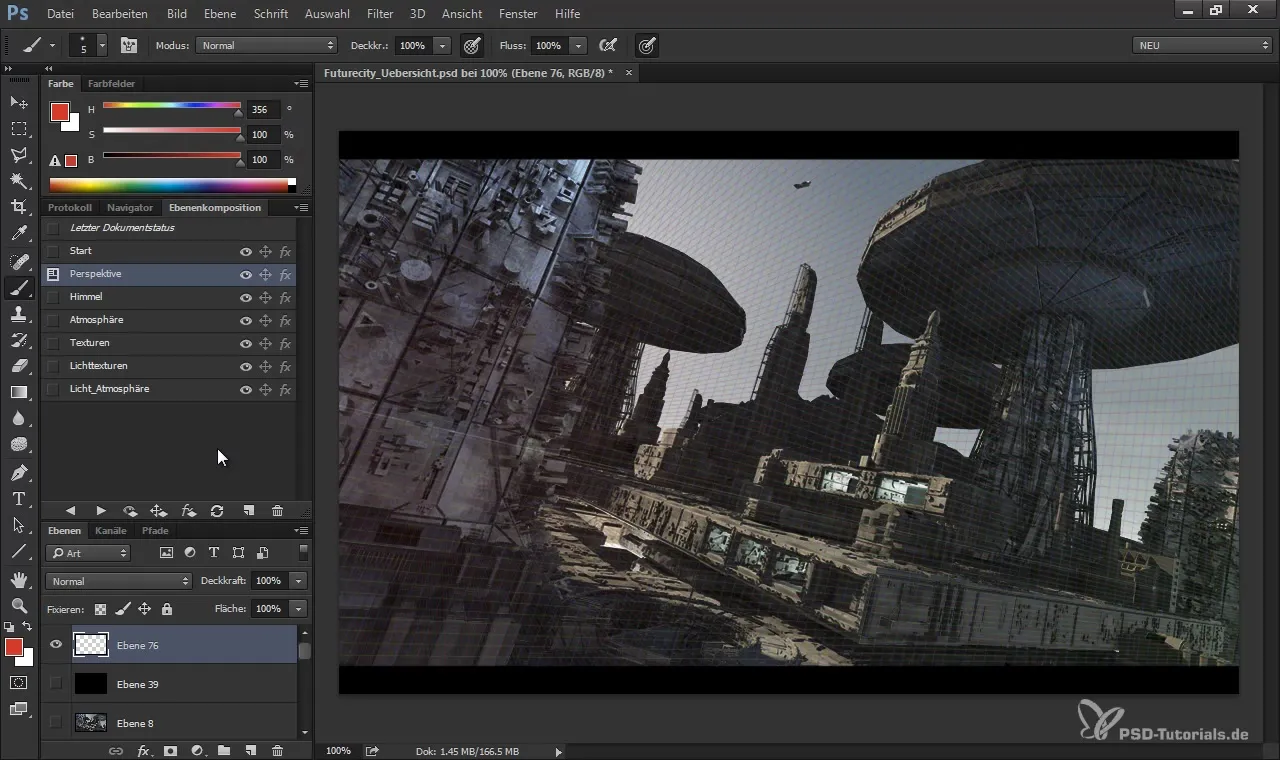
Menetapkan Suasana dan Atmosfer
Renderings yang ada sering kali memiliki nuansa steril atau matematis. Untuk menghadirkan lebih banyak kehidupan dan emosi dalam gambar Anda, tentukan suasana sejak awal. Gunakan filter cahaya dan warna untuk membentuk atmosfer yang Anda inginkan. Misalnya, Anda dapat mengubah suasana dasar gambar dengan menyesuaikan hue, saturasi, dan luminans.
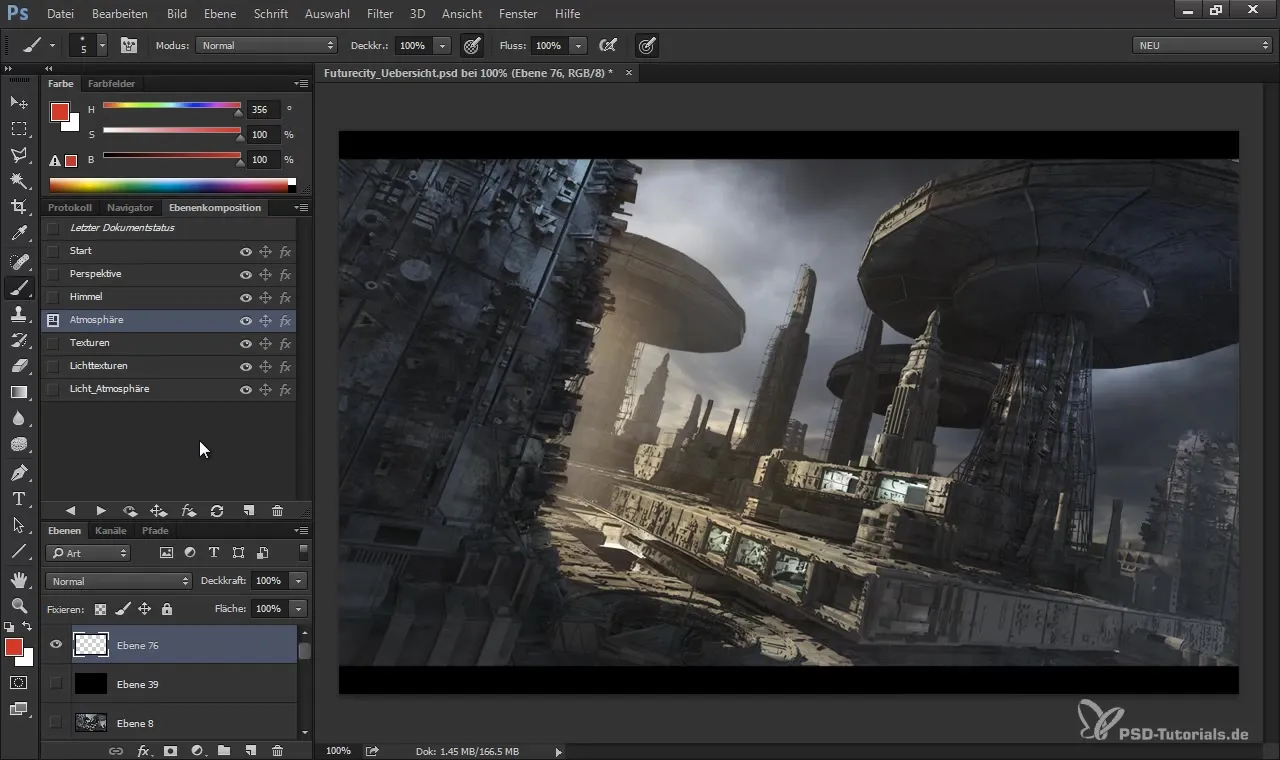
Menambahkan Tekstur
Setelah Anda mengatur atmosfer, saatnya memulai dengan teksturisasi. Pilih fototextur dengan cermat yang ingin Anda tambahkan ke rendering Anda. Ini dapat menciptakan kesan 3D yang realistis dan membuat gambar terlihat lebih hidup. Pastikan untuk menempatkan dan menskalakan tekstur sehingga terintegrasi dengan mulus ke dalam struktur yang ada.
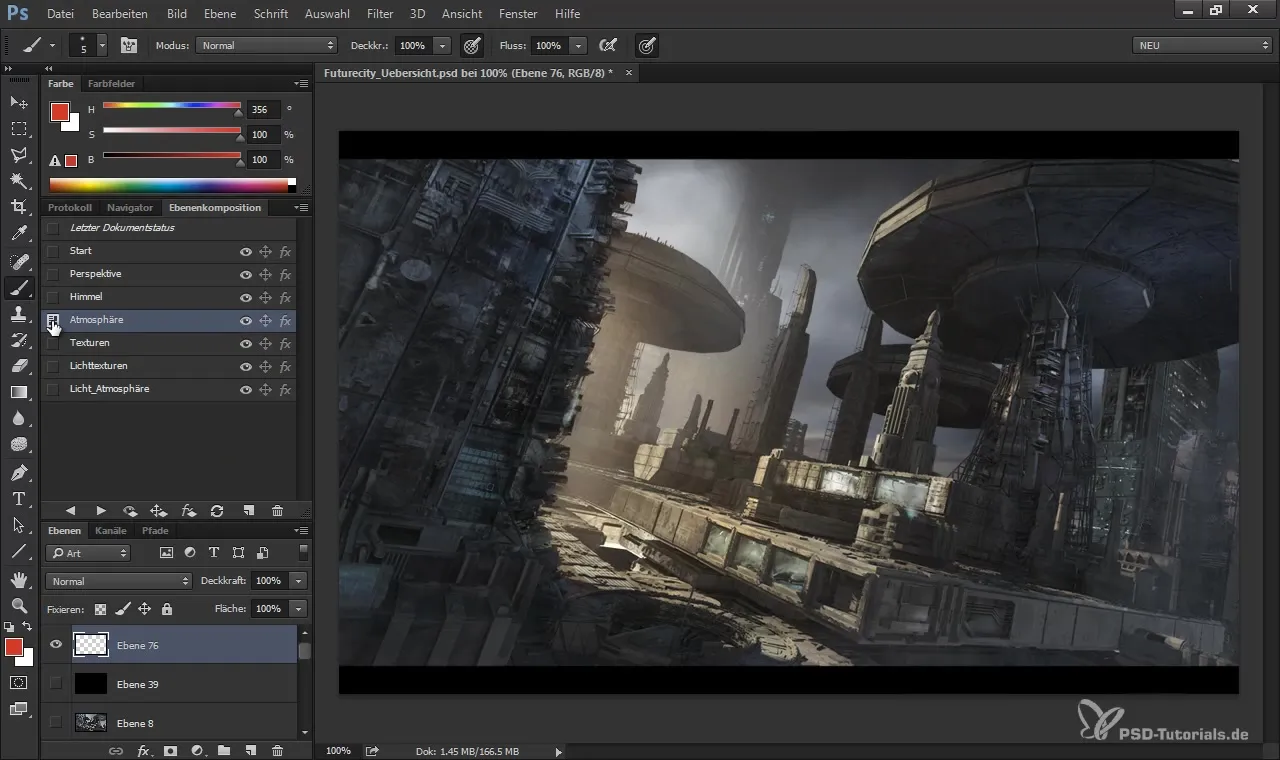
Memodifikasi Sumber Cahaya
Cahaya adalah elemen penting untuk daya tarik visual sebuah gambar. Pertimbangkan di mana Anda dapat menambahkan cahaya tambahan untuk menciptakan kontras yang menarik. Misalnya, Anda dapat mencampurkan sumber cahaya hangat dan dingin untuk menciptakan efek dinamis. Penerangan ini sangat berpengaruh pada dampak keseluruhan gambar.
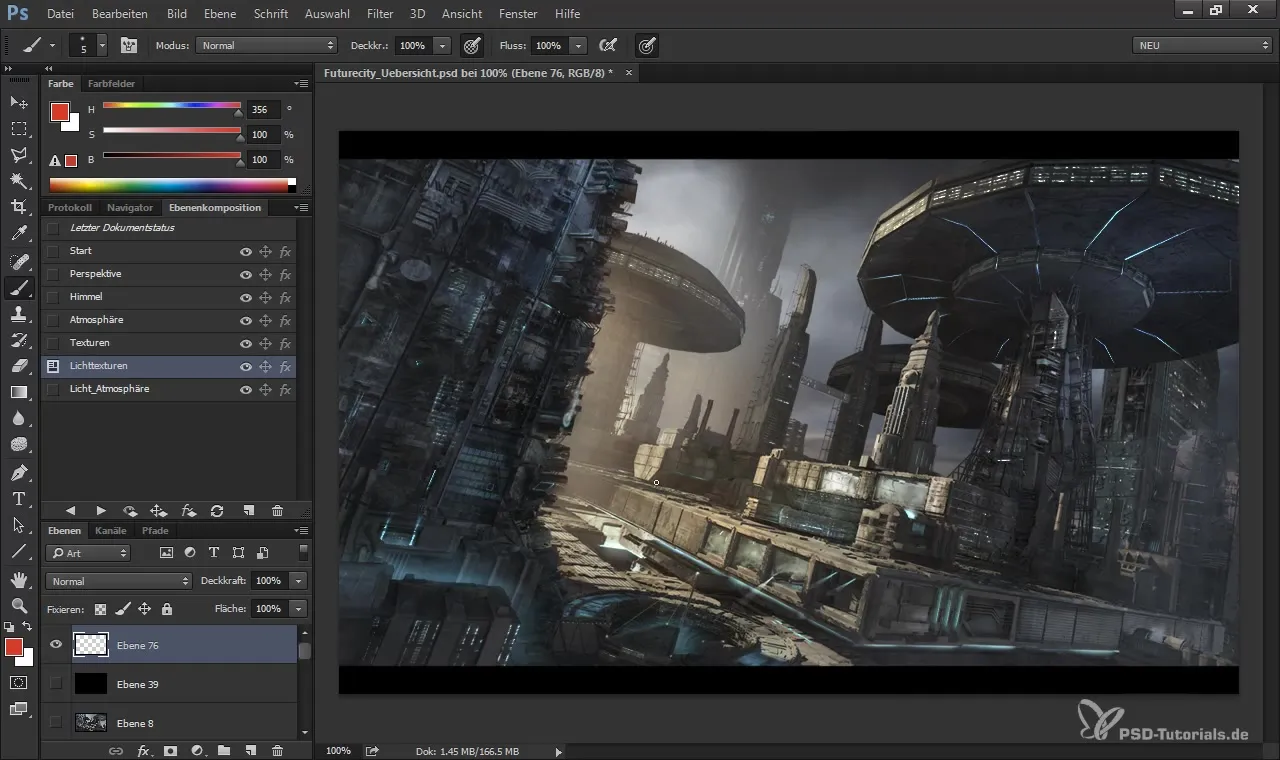
Menambahkan Kabut dan Efek
Untuk memberikan sentuhan akhir pada gambar Anda, tambahkan beberapa efek atmosfer seperti kabut atau Lens Flare. Efek ini dapat memberikan kedalaman pada gambar dan sangat efektif di dalam skenario Sci-Fi. Pastikan untuk membuat efek ini subtil agar tidak membuat gambar terlalu ramai.
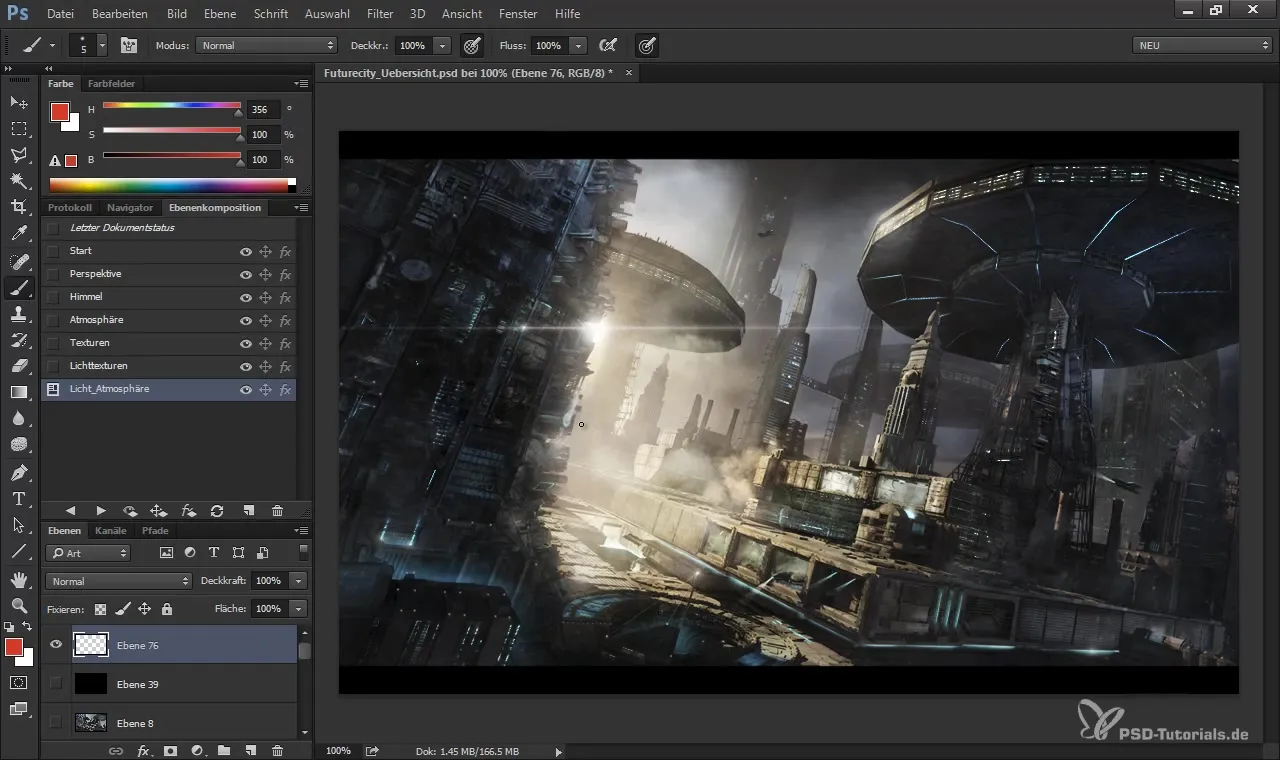
Penyempurnaan Detail
Sekarang, setelah komponen utama sudah ada, saatnya untuk menyempurnakan detail. Telusuri gambar Anda dan periksa semua area. Pastikan semuanya cocok dengan baik dan apakah ada area tertentu yang membutuhkan perhatian lebih. Terkadang, sebuah detail kecil dapat mengubah keseluruhan kesan karya.
Prasaji dan Rendering
Sebelum Anda menyimpan gambar final, lakukan prakira. Lihat gambar dari berbagai sudut dan analisis apakah perubahan tersebut memenuhi harapan Anda. Jika ya, simpan gambar Anda dalam kualitas dan resolusi yang diinginkan.
Ringkasan
Dalam tutorial ini, Anda telah belajar bagaimana cara mengolah rendering 3D dari Cinema 4D secara halus di Photoshop. Langkah-langkah penting meliputi menggambar garis bantu perspektif, menetapkan suasana yang tepat, menambahkan tekstur, memodifikasi sumber cahaya, dan memasukkan efek kabut dan cahaya yang magis. Dengan teknik ini, Anda siap untuk menghasilkan hasil yang mengesankan.
Pertanyaan yang Sering Diajukan
Apa itu Overpainting di Photoshop?Overpainting adalah teknik untuk meningkatkan gambar yang ada dengan menambahkan tekstur atau lukisan.
Bagaimana cara memilih tekstur yang tepat?Pastikan bahwa tekstur tersebut realistis dan sesuai dengan suasana gambar Anda.
Bisakah saya menyesuaikan pencahayaan di Photoshop?Ya, Anda dapat menambahkan sumber cahaya dan mengubah kondisi pencahayaan yang ada melalui alat Photoshop.
Mengapa suasana begitu penting untuk gambar saya?Suasana memberikan karakter pada gambar Anda dan mempengaruhi bagaimana pengamat bereaksi terhadapnya.
Apakah saya harus menguasai Photoshop untuk mengikuti tutorial ini?Pemahaman dasar tentang Photoshop sangat membantu, tetapi tutorial ini akan memandu Anda melalui langkah-langkah yang diperlukan.


